Cách cài đặt iCloud cho iPhone 5S
iCloud là tính năng bảo mật trên thiết bị iPhone nói chung và iPhone 5S nói riêng. Bạn mới mua iPhone 5S và chưa biết cách cài đặt iCloud cho chiếc “dế yêu” của mình. Bạn có thể tham khảo bài viết dười đây sẽ hướng dẫn bạn cách cài đặt iCloud cho iPhone 5S chi tiết.
Apple luôn quan tâm và thấu hiểu người dùng, nên đã cho ra đời iCloud (lưu trữ dữ liệu trên mây), với iCloud người dùng sẽ không sợ mất dữ liệu quan trọng và riêng tư của mình khi bị mất iPhone 5S. Nhưng ngày này, mặc dù iCloud đã ra đời rất lâu nhưng vẫn có rất ít người dùng biết đến iCloud cũng như cách cài đặt chúng, vì hầu hết người tiêu dùng vẫn chưa thấy được tầm quan trọng của iCloud. Hãy thử nghĩ xem nếu một ngày nào đó bạn không may bị mất chiếc iPhone 5S của mình nhưng tất cả dữ liệu mà bạn sao lưu trên iCloud vẫn còn đó và thậm chí là bạn có thể xác định được vị trí của tên trộm đang giữ chiếc iPhone 5S của bạn, thật tuyệt vời đúng không nào?
1. iCloud trên iPhone 5S dùng để làm gì?
– Các bạn có thể hiểu một cách đơn giản iCloud là một tài khoản của Apple, tại đó bạn có thể lưu trữ hình ảnh cá nhân, danh bạ, nhạc hay những thông tin cần thiết của mình trên tài khoản này.
– iCloud cũng cho phép người dùng đồng bộ Bookmark của Safari giữa máy của bạn với iOS. Khi sử dụng iCloud, bạn có thể định vị được thiết bị iPhone 5S của mình đang ở đâu khi có kết nối mạng wifi hay 3G.
– Ngoài ra với iCloud bạn cũng có thể tải các trò chơi hay ứng dụng tại của hàng App Store trên iPhone 5S.
2. Cách cài đặt iCloud cho iPhone 5S:
Nếu đây là lần đầu tiên bạn sử dụng iPhone hoặc bạn chưa biết cách cài đặt iCloud thì dưới đây mình sẽ hướng dẫn các bạn các bước chi tiết để thực hiện việc cài đặt này.
– Bước 1: Trước tiên trên màn hình thiết bị iPhone 5S các bạn nhấn chọn mục cài đặt -> sau đó chọn iCloud.

Cài đặt iCloud trên iPhone 5S
– Bước 2: Nếu như bạn chưa có tài khoản iCloud thì bạn có thể tạo tài khoản iCloud mới cho iPhone 5S, để tiếp tục việc cái đặt.
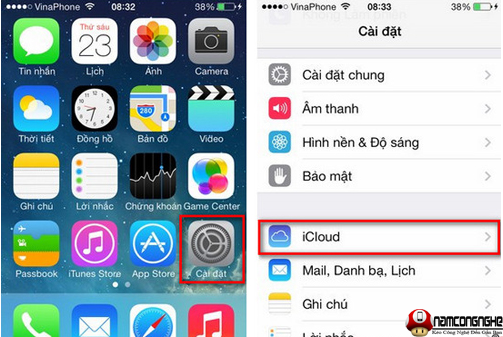
Cài đặt iCloud trên iPhone 5S
– Bước 3: Tiếp theo bạn điền thông tin cá nhân của mình cho hệ thống bao gồm ngày thánh năm sinh, họ và tên. Bạn cũng nên ghi nhớ lại các thông tin này, vì khi bạn muốn thay đổi tài khoản hay mật khẩu cho tài khoản hệ thống sẽ yêu cầu bạn cung cấp ngày sinh mà bạn đã đăng ký.
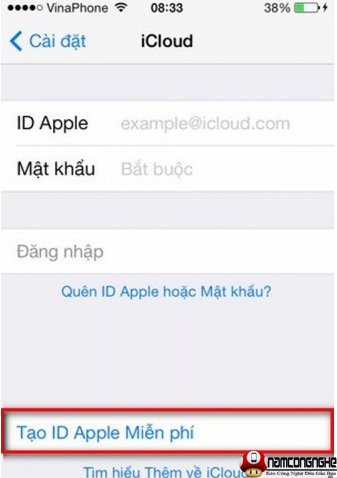
Cài đặt iCloud iPhone 5S
– Bước 4: Tới bước này hệ thống sẽ cho bạn lựa chọn một trong hai hình thức tạo tài khoản iCloud. Một là bạn tạo tài khoản iCloud thông qua Email mà bạn đang sử dụng, hai là tạo tài khoản iCloud mới độc lập. Nếu bạn muốn tạo iCloud thông qua Email thì sau khi tạo tài khoản bạn phải đăng nhập vào địa chỉ Email để xác nhận.
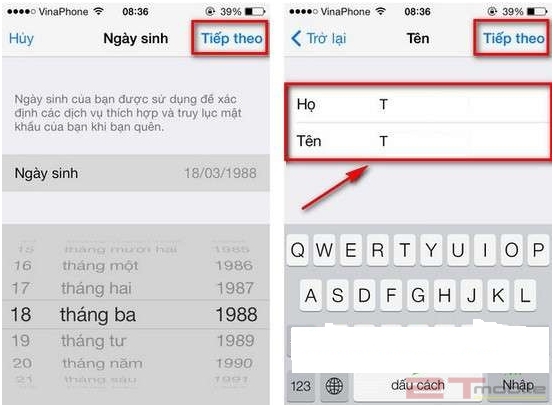
Cài đặt iCloud iPhone 5S
– Bước 5: Đến đây, bạn điền tên tài khoản của mình sau đó bạn nhập mật khẩu tài khoản iCloud cho hệ thống. Bạn cũng lưu ý khi tạo mật khẩu bạn cần nhập mật khẩu có cả chữ thường, chữ hoa và số.
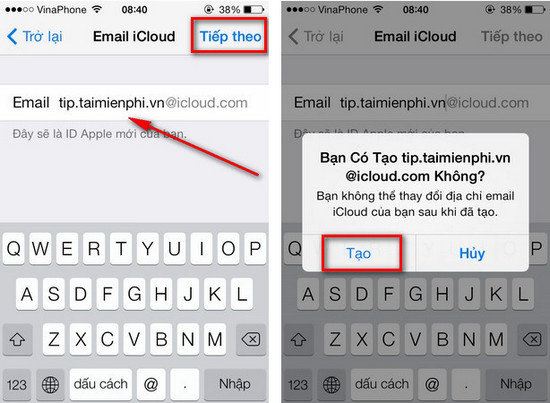
Nhập tài khoản iCloud
– Bước 6: Tiếp theo bạn trả lời các câu hỏi bảo mật. Bạn cũng cần ghi nhớ lại các câu hỏi bảo mật này. Khi bạn muốn đổi mật khẩu cho tài khoản bạn cũng cần cung cấp và trả lời câu hỏi bảo mật mà bạn đã đăng ký.
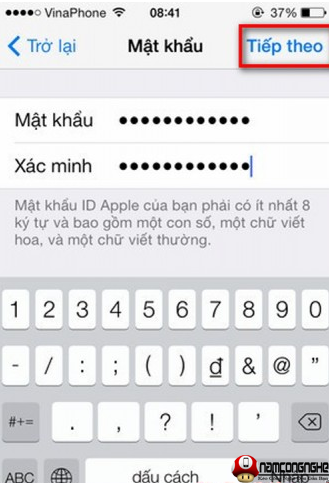
Câu hỏi bảo mật
– Bước 7: Hãy điền vào Email giải cứu cho tài khoản iCloud vì chúng có ý nghĩa rất quan trọng khi bạn quên mật khẩu iCloud thì hệ thống của Apple sẽ gửi mật khẩu mới cho bạn vào địa chỉ này.
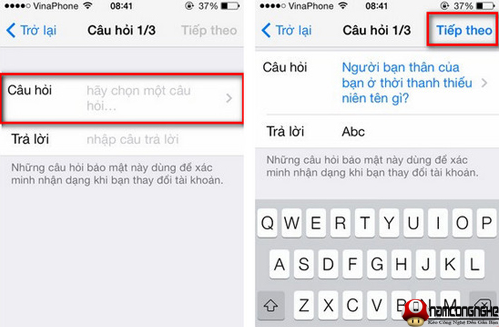
Cài đặt iCloud iPhone 5s
– Bước 8: Bạn nhấn chọn đồng ý với các điều khoản của việc đăng ký tài khoản iCloud trên iPhone 5S hay iPhone 6 Plus.
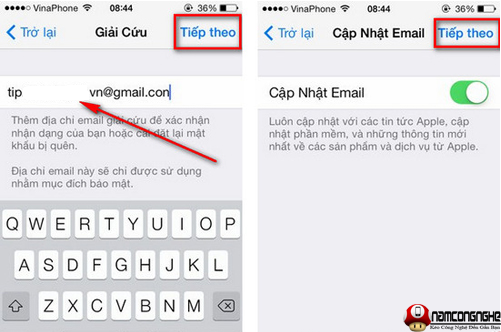
Cài đặt iCloud
– Bước 9: Cuối cùng, sau khi bạn đồng ý với các điều khoản ở trên, việc làm của bạn bây giờ là đợi cho hệ thống hoàn tất việc xác nhận vào tạo tài khoản iCloud cho bạn.
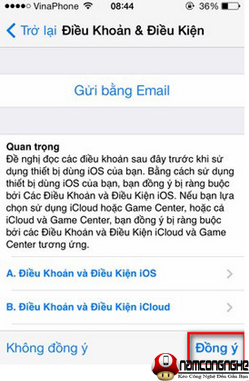
Cài đặt iCloud iPhone 5s
Bài viết trên đây mình vừa hướng dẫn cho các bạn cách cài đặt iCloud trên iPhone 5S. Hy vọng những hướng dẫn trên giúp bạn có thể cài đặt được tài khoản iCloud trên thiết bị iPhone của bạn, giúp bạn sao lưu tốt các dữ liệu quan trọng và không sợ mất.






